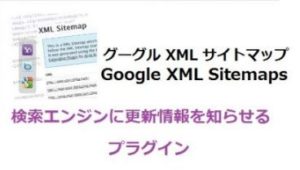どうも(#^.^#)『やなぎまん』です。
独自の教材や、会員制ビジネスグループなど商品を販売する時にお客さんから「お金を頂く」のって誰でも不安だと思います。
私はものすごく不安でした(;´・ω・)汗
そんな時はPayPal(ペイパル)がとても便利です。しかもペイパルのセキュリティーは万全なんです。
PayPalは世界中で1億5千万人に利用されており、クレジットカード番号が伝わることはありませんし、高度なSSL暗号通信により安全にカード決済が可能です。
ペイパルなら一括請求も定期的な請求も簡単に出来ます(^^♪
PayPal(ペイパル)とは?
”PayPalってなに?
PayPalは、インターネット上で利用される決済サービスの一つです。特徴的なのが、決済に必要なPayPalアカウントを作成する際に利用したE-mailアドレスとパスワードで以後の決済をまとめて行うことができる点です。作成したアカウントに、手持ちのクレジットカードやデビットカードを登録しておけば、対応サイトでいつでもクレジットカード情報を入力することなく、安全に決済をすることができるように設計されています。
また、PayPalには「パーソナルアカウント」と呼ばれているものと「ビジネスアカウント」そしてパーソナルアカウントからアップデートできる「プレミアアカウント」と呼ばれているものが存在します。このサイトでは、「パーソナルアカウント」を中心に解説を進めていきます。
PayPalを利用するメリットはあるのか
PayPalはインターネット上の決済サービスですが、特段利用額に応じたポイントがつくわけではありません。ですが、PayPalに対応したサイトであれば毎回クレジットカード情報を入力する必要もなく、楽に買い物ができるメリットを持っています。
PayPalの手数料
PayPalは便利そうですが、便利なサービスだけに手数料が多く発生してしまうのでしょうか。実は、そんなことはなく、多くの場合に手数料無料で利用が可能になっているのです。
PayPalはほぼ手数料無料
PayPalのサービス登録やアカウントの維持、といった基本的な利用にかかる手数料は発生することがありません。例えば、実質無料のクレジットカードでも、1年に1回も利用されないと年会費が1,080円かかります、というものも多くありますが、PayPalでは1年に1回も利用せずとも手数料が発生することはありません。
手数料が発生してしまうのは、ごくごく一部の「取引」を行った場合のみです。
手数料が必要な取引とは
PayPalで手数料が必要になってしまう取引とは、外貨で支払いを行う場合のみです。日本でPayPalの登録を行った場合、日本円以外の支払いにPayPalを利用したときに、通貨別の為替手数料が発生します。手数料は2.5%~4.5%まで国別に設定されているため、日本円以外で決済を行う場合には、手数料がいくら必要になるのか確認も必要と言えます。”
請求書を送る(1回限りの請求)
ビジネスアカウントにアップグレード
PayPal(ペイパル)で請求書を送るにはあなたのアカウントをビジネスアカウントにアップグレードする必要があります。
ペイパルにログインする
⇩⇩⇩
ログイン後「入出金管理」をクリック
⇩⇩⇩

「支払いまたは請求」をクリック
⇩⇩⇩
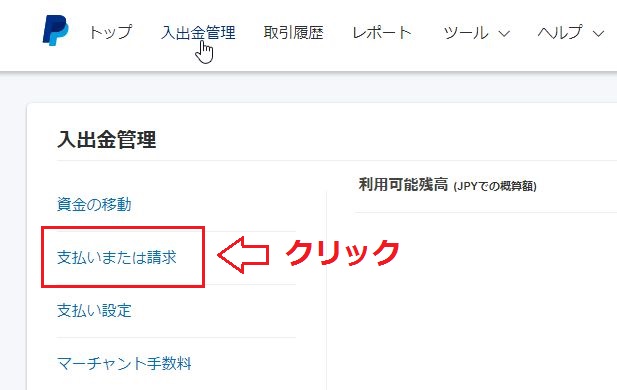
「請求する」をクリック
⇩⇩⇩
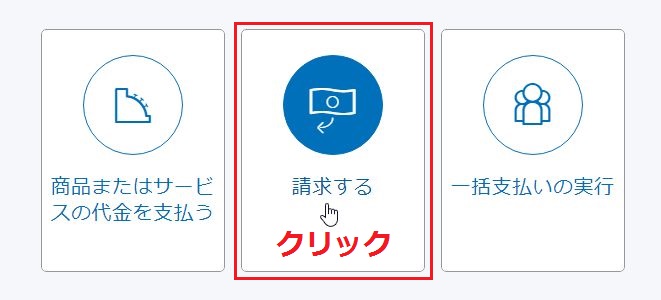
請求したい相手の「メールアドレスを入力」
⇩⇩⇩
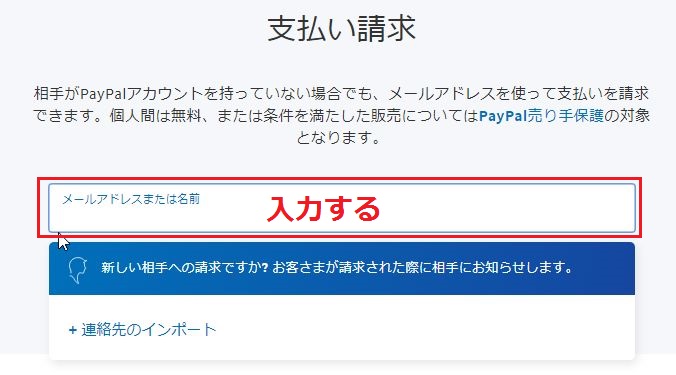
メールアドレス入力後「次へ」をクリック
⇩⇩⇩
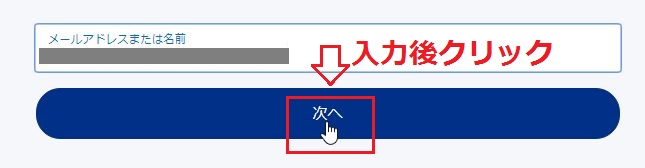
請求したい金額を「入力」し、「支払い請求」をクリック
⇩⇩⇩

このようになったら「完了」です。
⇩⇩⇩
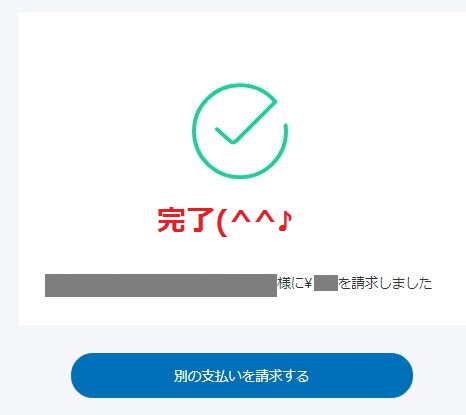
結構簡単ですよね(^^♪
ここから先は請求された方がどうなっているかです。参考にして見て下さい。
PayPalからメールが届きます。
⇩⇩⇩

メールを開くと
⇩⇩⇩
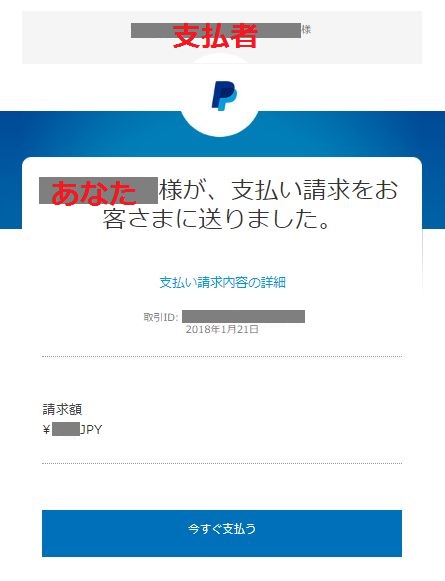
このように請求が行きます。この後は支払者がクレジットカード番号など入力して支払ってくれます。
請求書を送る(定期の請求)
これは相手にペイパルのアカウントを登録してもらう必要があります。
ペイパルサイトのアップグレードで「定期請求画面」が見つからなかったのでサイトマップから説明します(‘◇’)ゞ汗
トップ画面から「サイトマップ」をクリック
⇩⇩⇩
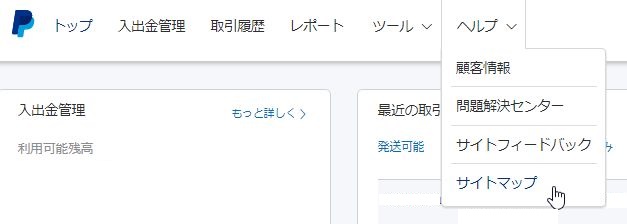
「購読料の支払いの管理」をクリック
⇩⇩⇩

定期支払いダッシュボードの「購読ボタンの作成」をクリック
⇩⇩⇩
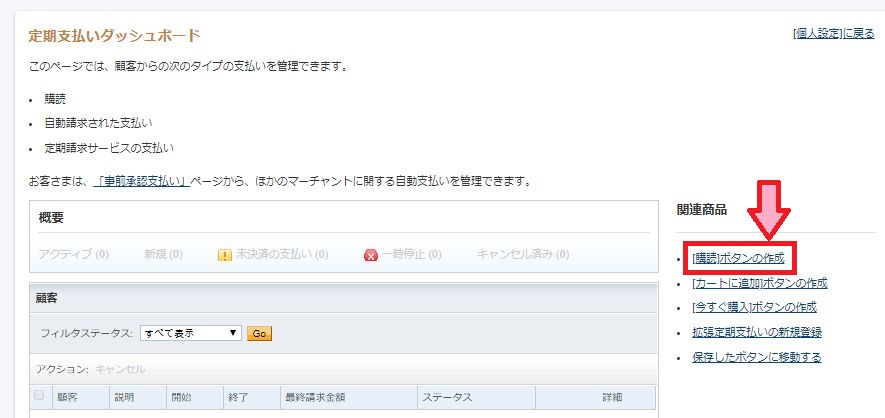
スッテプ1(支払の詳細)
ボタンタイプを選択して支払いの詳細を入力する
・「購読」選択
・商品名(あなたが決める)
・ID(管理しやすいようにあなたが決める)
・追加オプションを決める(私は何もしませんでした)
⇩⇩⇩
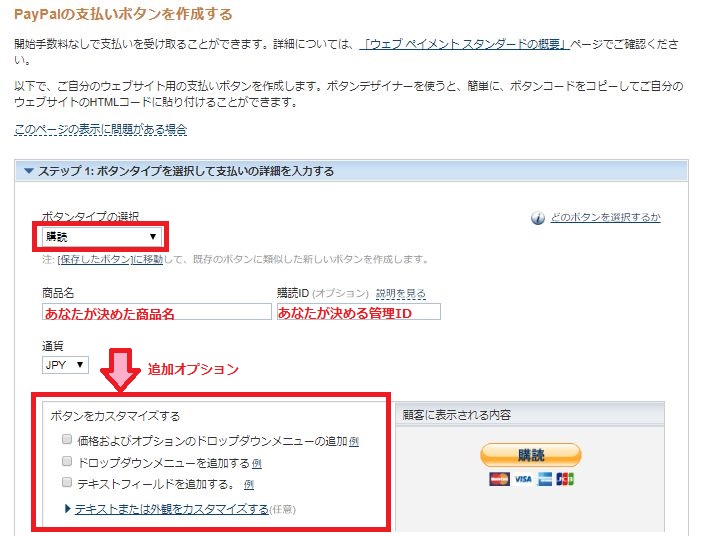
ちなみに私は「ライングループを作成して毎月3480円をグループにいるお客さんに請求する」時にペイパルでこれを作りました。
追加オプション①
⇩⇩⇩
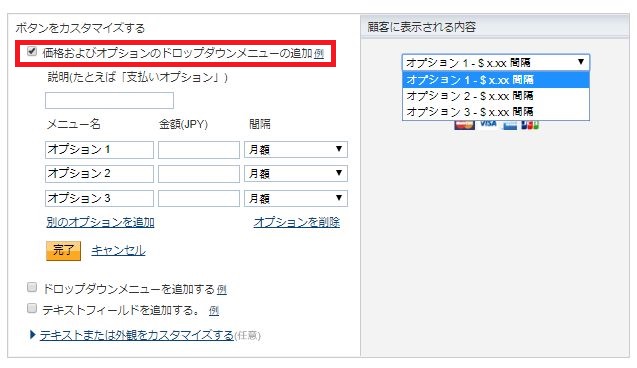
追加オプション①の例
⇩⇩⇩

追加オプション②
⇩⇩⇩
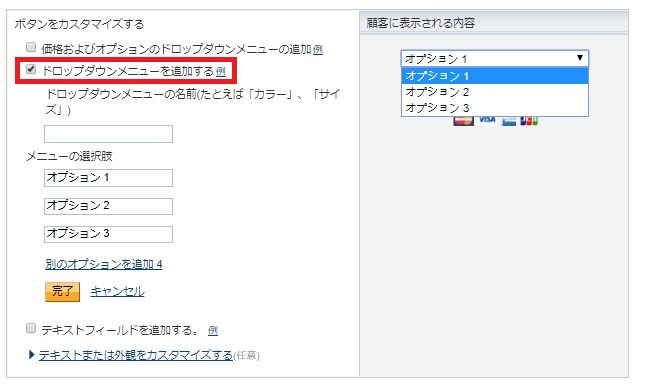
追加オプション②の例
⇩⇩⇩

追加オプション③
⇩⇩⇩
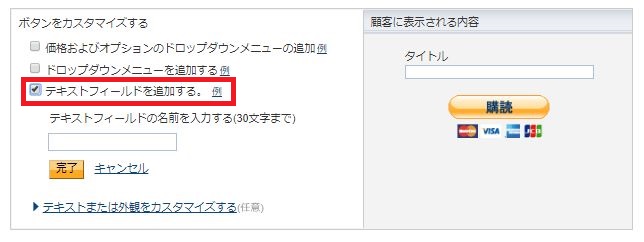
追加オプション③の例
⇩⇩⇩
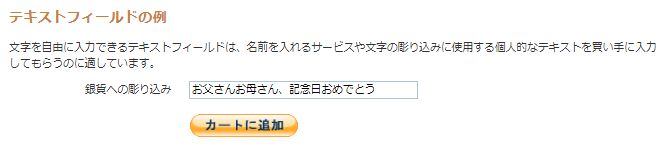
請求金額の設定
⇩⇩⇩
「毎月の請求金額の設定」や「請求サイクル」、「初月無料」など設定できます。
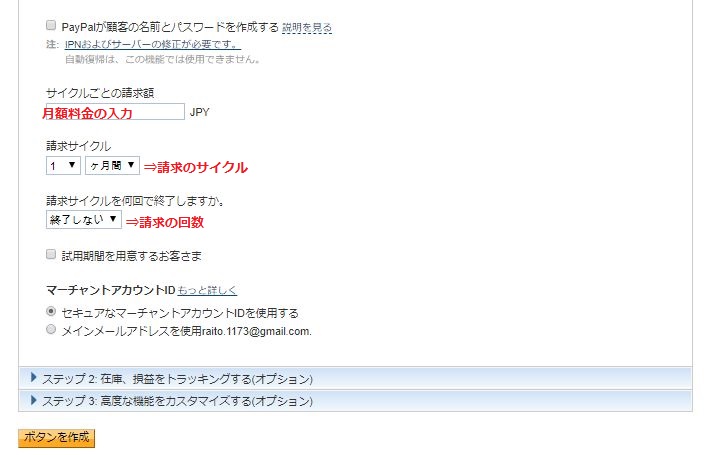
初月無料など試用期間を用意する場合
⇩⇩⇩
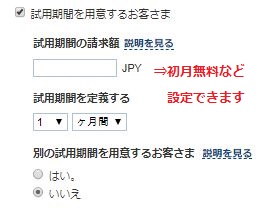
スッテプ2(在庫・損益の設定)
サービス(作成したペイパルボタン)毎に損益を確認する場合は「損益をトラッキングするにチェックを入れておく
⇩⇩⇩
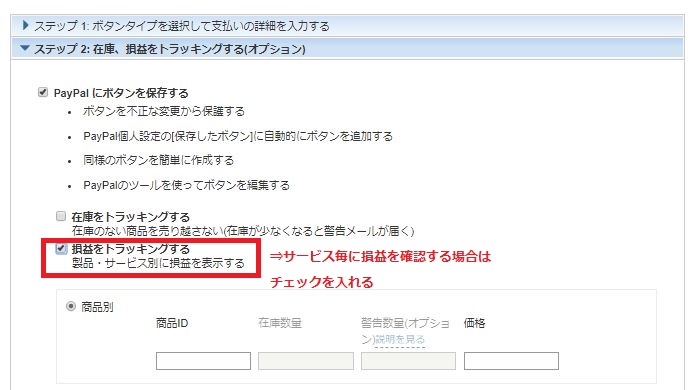
スッテプ3(高度な機能をカスタマイズ)
「購入」された時や「キャンセル」された時に相手にURLを送ることが出来る。
購入時に「ありがとう」を伝える事が出来る
キャンセル時に「定期購入の解約方法」を伝える事が出来る
⇩⇩⇩
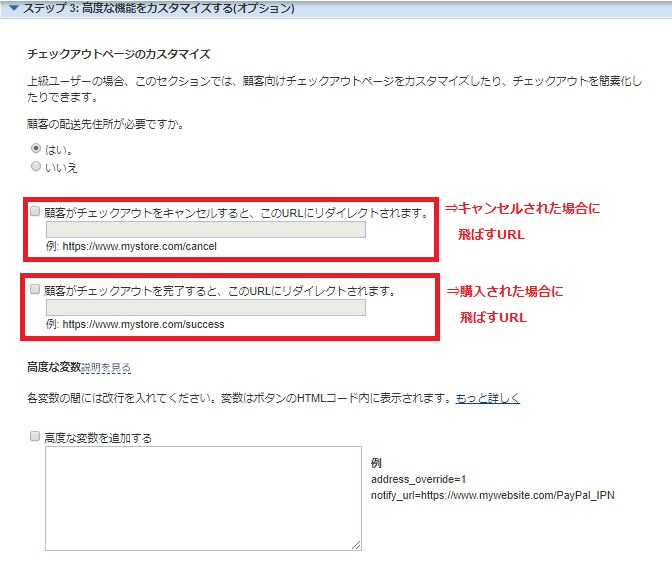
良ければ「ボタンを作成」をクリック
⇩⇩⇩

購入希望者に請求する
ウェブサイトで請求する場合
⇩⇩⇩
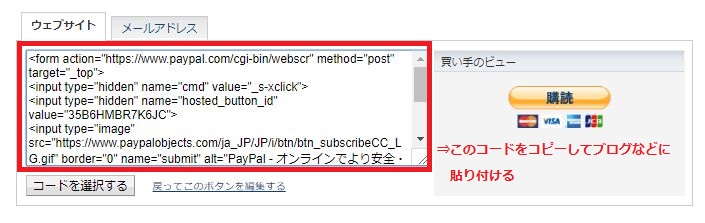
メールで請求する場合
⇩⇩⇩
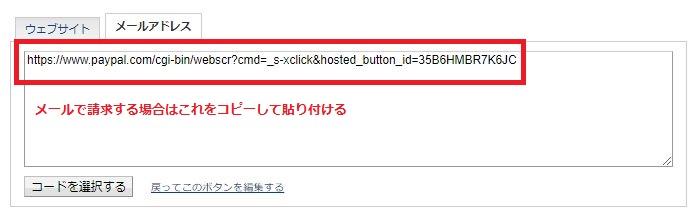
定期購入をキャンセルする方法
通常アカウントとビジネスアカウントでは多少ペイパル管理画面が違いますのでご了承下さい。
キャンセル方法が分からなければご連絡ください。
基本的に「キャンセル」はお支払いをしている人がします。
ペイパルにログイン
⇩⇩⇩
マイペイパルにログイン後、画面右上の歯車のアイコン(個人設定)をクリックしてから
⇩⇩⇩
「支払い設定」欄にある「事前承認支払い」をクリックします。
⇩⇩⇩
キャンセルしたい購読をクリックします。

または、すでに「最近の取引」がトップ画面に表示されている場合もあります。その場合は「定期支払先」をクリック
⇩⇩⇩
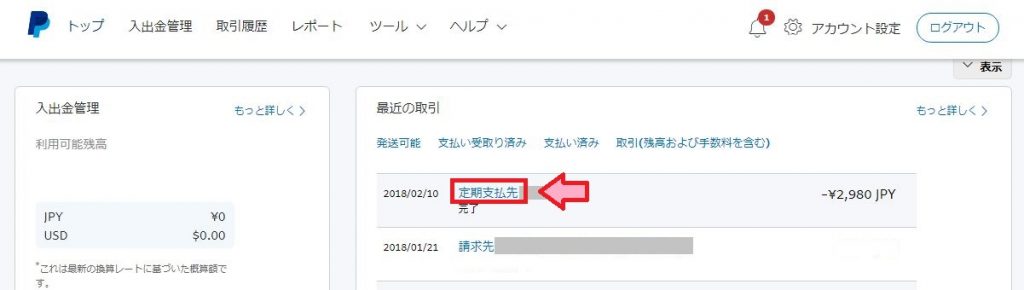
キャンセルしたい購読をクリックして
「定期支払の詳細を表示」をクリック
⇩⇩⇩
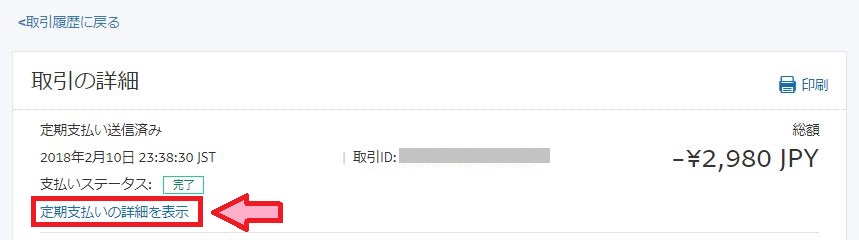
「キャンセル」をクリック
⇩⇩⇩
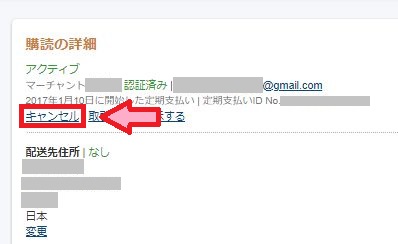
「はい」、「いいえ」が表示されるので「はい」をクリックすると支払いを止めることが出来ます。
⇩⇩⇩
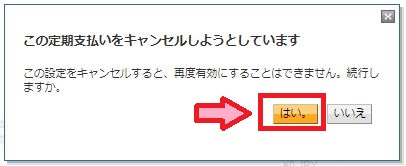
まとめ
ペイパルは安全で簡単で支払う方も受け取る方も気軽に利用することが出来るので是非活用しましょう(*’ω’*)
クレジットカードが無いとダメなのと、定期購読には相手に「アカウント登録」と言う面倒くさい事が1つ増えてしまいますが、ペイパルは便利です。